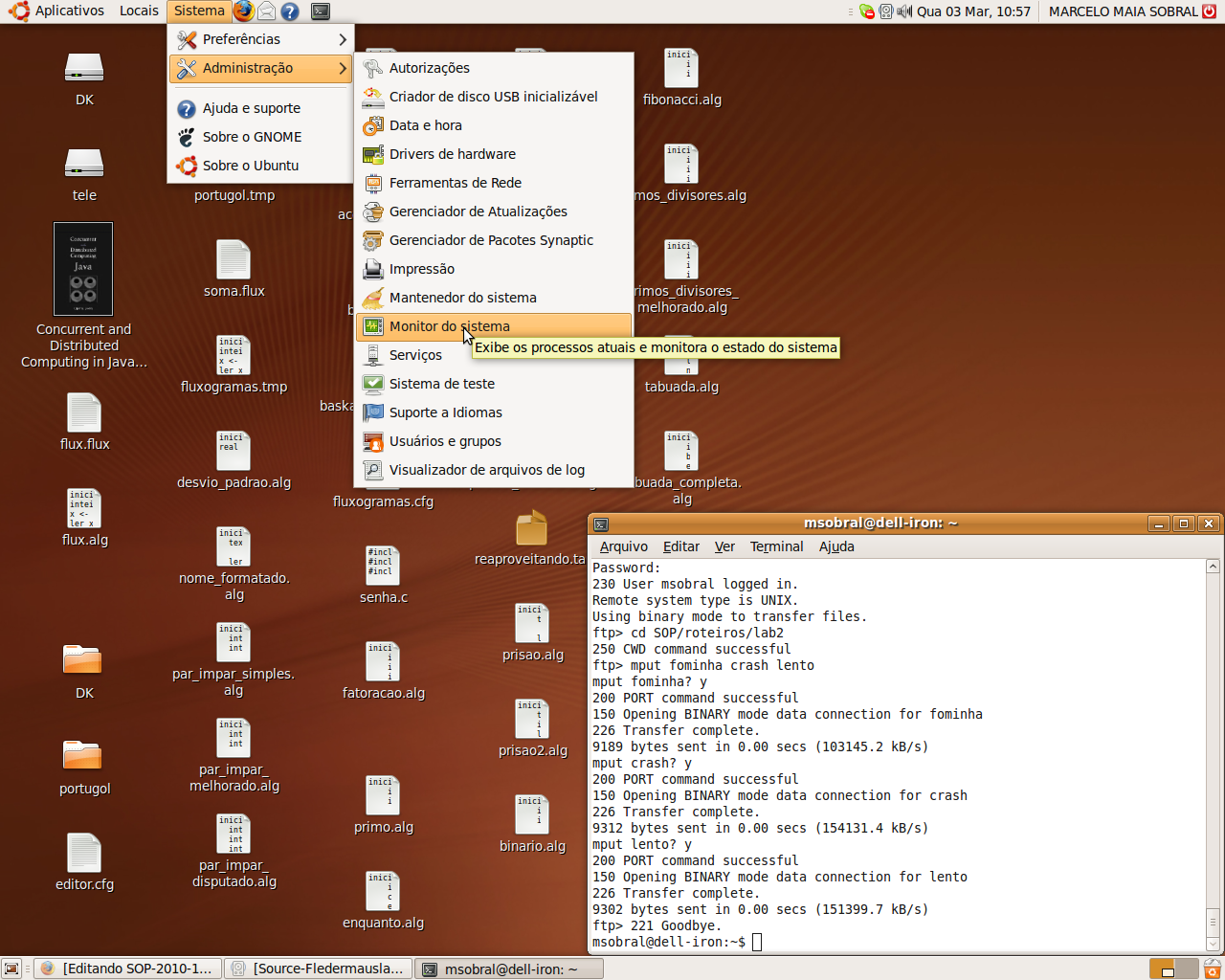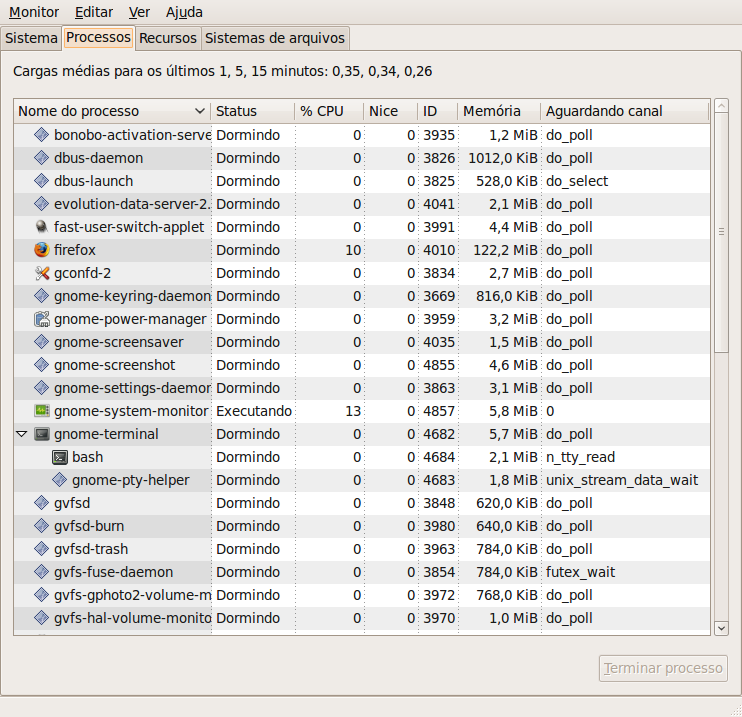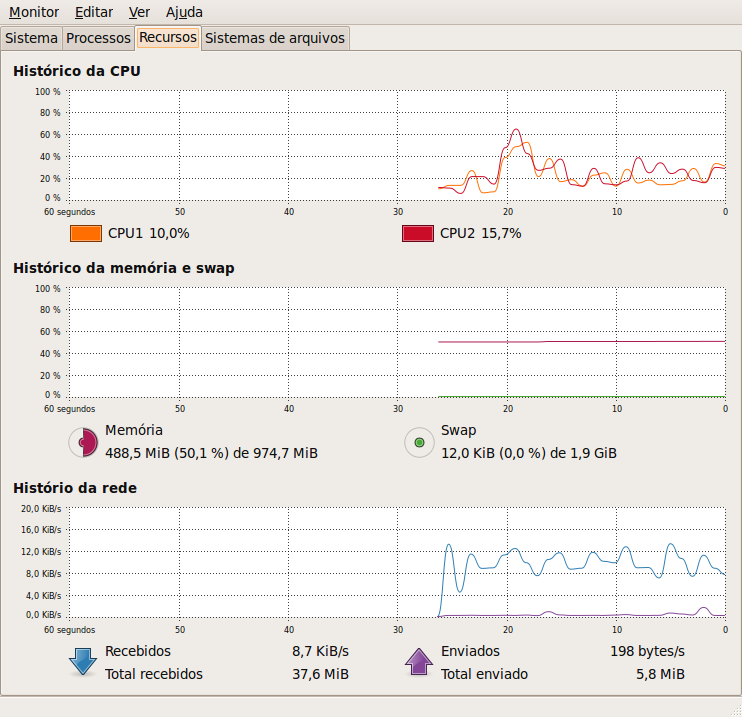SOP-2010-1-sobral
Sistemas Operacionais e Introdução à Programação - 2010-1
Informações gerais
Professor: Marcelo Maia Sobral
Email: msobral@gmail.com
Skype: mm-sobral
Lista de email (forum): sop-ifsc@googlegroups.com
Atendimento paralelo: 2a feira 10h - 12 h, 4a feira 10h - 12 h ou 16h - 17 h (no Laboratório de Desenvolvimento de Tele)
Reavaliação (recuperação): no final do semestre
Softwares
Será usado como plataforma de estudo o sistema operacional Ubuntu Linux 9.10. Para obtê-lo há essas opções:
- Trazer um CD-R virgem para que eu faça a cópia aqui no IFSC
- Fazer o download por conta própria (aprox. 700 MB)
- Usar uma máquina virtual do VirtualBox já preparada por mim (menos recomendado, pois o Linux roda mais lento)
- Trazer um DVD-R ou pendrive com ao menos 4 GB livres.
- Instalar o VirtualBox em seu computador para executar a máquina virtual
ATENÇÃO: é muito importante que se providencie o quanto antes a instalação do Ubuntu em seu computador. Sem ele você não poderá fazer os exercícios sugeridos, o que atrapalhará seu aproveitamento na disciplina ! O bom andamento do estudo depende muito de não deixar acumular o conteúdo e os exercícios. Acostume a criar uma rotina de estudo, procurando resolver os problemas apresentados e procurando o professor (ou contatando-o por email) para tirar dúvidas.
Referências adicionais
- Diário de aula do Prof. Ederson Torresini
- Antiga página da disciplina (2009-2)
- Valle, Odilson Tadeu. Gerência de Redes. IFSC - Unidade São José. 2009. (ver capítulos 1 a 9)
- Ubuntu Documentation
- Guia Foca Linux (iniciante)
- Demais referências contidas na página principal de SOP.
Sistemas operacionais
19/02: Apresentação
Apresentação da disciplina: plano de ensino, avaliação, abordagem pedagógica.
24/02: Introdução a sistemas computacionais
Sistemas computacionais; visão geral de sistemas operacionais; histórico de sistemas operacionais (resumo).
Videos ilustrativos:
- Eniac
- A Saga do Windows
- Funcionamento de um processador
- Funcionamento de um disco rígido
- Outro video sobre funionamento de um HD
Alguns textos interessantes sobre história dos sistemas operacionais:
- The Unix Operating System: um artigo publicado em 1974 pelos criadores do Unix, Ken Thompson e Dennis Ritchie.
- History of Linux (inglês)
- História do Linux (português)
- Visão geral sobre o Linux
- História do Microsoft Windows (inglês)
- História dos Sistemas Operacionais (inglês)
- História dos Sistemas Operacionais (em português)
- History of Operating Systems (inglês)
- Os 10 piores sistemas operacionais de toda a história (inglês)
26/02: Introdução ao Linux
Uso básico da interface gráfica e de texto. Apostila Gerência de Redes (prof. Odilson), capítulos 3 a 5, e capítulos 6 e 7 do Guia Foca Linux Iniciante.
Objetivos:
- Conhecer o sistema operacional Linux
- Usar a interface de linha de comando (shell)
- Usar comandos básicos para visualização e manipulação de processos
- Usar comandos básicos para manipulação de arquivos e diretórios
- Conhecer a estrutura de diretórios do Linux
- Roteiro da aula
- Arquivo para o exercício de reorganização de arquivos
- Guia rápido de instalação do NoCat (arquivo texto demonstrativo)
03/03: Processos e memória
Processos e multiprogramação: uma visão geral sobre programas, processos, ciclos de um processo, multiprogramação e escalonamento. Ver apostila do prof. Odilson, capítulo 3, e capítulo 5 do Guia Foca Linux Iniciante.
Gerência de memória: visão geral sobre o uso de memória no sistema operacional e pelos processos Uso do laboratório para ilustrar conceitos.
- Continuação do roteiro da aula de 26/02.
- Programas usados para investigar o escalonamento de processos
- fominha: tenta usar todo o tempo de processador disponível
- crash: cria processos indefinidamente
- lento: processo que trabalha pouco, ficando a maior parte do tempo ocioso
Vários utilitários (programas auxiliares) existem para obter informações do sistema operacional sobre processos e memória. Alguns trabalham em modo texto, como:
- ps: lista os processos existentes
- pstree: lista os processos existentes mas de forma hierárquica
- top: lista os processos mais ativos, junto com informações globais sobre uso dos recursos no sistema operacional (memória, processador, memória virtual, quantidade de processos, carga de trabalho)
- atop: o mesmo que top, mas com maior detalhamento do uso de recursos mantidos pelo sistema operacional
- mpstat: mostra estatísticas de uso do processador
- free: mostra o uso de memória
- vmstat: mostra o uso de memória, discos e processador no último intervalo de tempo.
Existem também utilitários no modo gráfico. Por exemplo, no Ubuntu há o "Monitor do sistema":
05/03: Sistemas de arquivos
Visão geral sobre sistemas de arquivos: definição de arquivo e diretório, formas de armazenamento em media (discos, DVD, ...), segurança (controle de acesso). Uso do laboratório para ilustrar conceitos.
Houve aula somente até 14:00 h, quando a turma foi encaminhada ao auditório para assistir às apresentações dos pré-projetos do Tecnólogo.
10/03: Uso do shell no Linux
Localização de arquivos e diretórios: comando find:
A procura de arquivos e diretórios pode ser automatizada com o comando find. Por exemplo, para localizar todos os arquivos ou diretórios chamados default, e que estejam abaixo de /etc:
aluno@D1:~$ find /etc -name default -print
/etc/default
/etc/calendar/default
/etc/X11/xinit/xinput.d/default
aluno@D1:~$
Uso do find :
find pathname [opões]
... sendo pathname o diretório abaixo de que se deseja fazer a busca. As opções servem para selecionar arquivos e diretórios durante a busca, e também para executar ações para cada um deles que for encontrado. Algumas opções mais comuns:
- -name nome: seleciona arquivos ou diretórios cujos nomes sejam nome' . Essa opção aceita wildcards (* e ?)
- -type tipo: seleciona apenas o tipo' indicado, que pode ser:
- d: diretório
- f: arquivo
- l: link simbólico (ou atalho)
- -perm modo: seleciona apenas arquivos ou diretórios que possuam as permissões indicadas em modo
- -size tamanho: seleciona apenas arquivos com tamanho de acordo com o especificado (em bytes)
- -mtime n: seleciona apenas arquivos ou diretórios modificados a n * 24 horas atrás
- -atime n: seleciona apenas arquivos ou diretórios acessados a n * 24 horas atrás
- -user usuario: seleciona apenas arquivos ou diretórios pertencentes a usuario
- -exec comando \;: executa comando para cada arquivo ou diretório encontrado. Ex:
- find /tmp -type f -mtime +7 -exec rm -f {} \; : remove todos os arquivos dentro de /tmp que estejam há 7 dias sem serem modificados. A sequência {} é substituída pelo nome do arquivo encontrado.
... e muitas outras (consulte o manual do find).
Atividade
- Encontre o arquivo lsusb', que se encontra em algum subdiretório dentro de /usr
- Encontre os arquivos dentro de /usr cujos tamanhos sejam maiores que 20 MB
- Encontre os subdiretórios lib, que estão dentro de /usr
- Localize todos os arquivos executáveis (i.e., os programas) que existem abaixo de /lib
- Localize todos os arquivos pertencentes ao usuário aluno e que estejam dentro de /tmp
Redirecionamento de saída padrão
Todo processo possui uma saída padrão, que corresponde a um arquivo ou dispositivo onde os dados de saída do processo (ex: mensagens de texto) serão mostrados. Normalmente a saída padrão de um processo é a tela do terminal, mas ela pode ser redirecionada para um arquivo ou para outro dispositivo. Assim, as mensagens de texto que um processo gera podem ser guardadas em um arquivo para posterior utilização. No exemplo abaixo, a listagem dos processos foi guardada no arquivo processos.txt:
aluno@D1:~$ ps ax > processos.txt
aluno@D1:~$
O redirecionamento de saída padrão se faz com o símbolo > seguido do nome do arquivo. Note que nada aparece na tela, uma vez que a saída se tornou o arquivo processos.txt. Após executar o comando acima, veja o conteúdo de processos.txt:
aluno@D1:~$ less processos.txt
PID TTY STAT TIME COMMAND
1 ? Ss 0:03 /sbin/init
2 ? S< 0:00 [kthreadd]
3 ? S< 0:00 [migration/0]
4 ? S< 0:00 [ksoftirqd/0]
5 ? S< 0:00 [watchdog/0]
6 ? S< 0:00 [migration/1]
7 ? S< 0:00 [ksoftirqd/1]
8 ? S< 0:00 [watchdog/1]
9 ? S< 0:00 [events/0]
10 ? S< 0:00 [events/1]
11 ? S< 0:00 [khelper]
12 ? S< 0:00 [kstop/0]
13 ? S< 0:00 [kstop/1]
14 ? S< 0:00 [kintegrityd/0]
15 ? S< 0:00 [kintegrityd/1]
16 ? S< 0:00 [kblockd/0]
17 ? S< 0:00 [kblockd/1]
18 ? S< 0:00 [kacpid]
19 ? S< 0:00 [kacpi_notify]
20 ? S< 0:00 [cqueue]
21 ? S< 0:00 [ata/0]
22 ? S< 0:00 [ata/1]
processos.txt
Como se pode ver, o texto que apareceria na tela foi guardado em processos.txt. Experimente executar novamente o comando ps ax > processos.txt e veja o resultado. O que aconteceu com o arquivo processos.txt ?
Quando se deseja redirecionar a saída de um processo para um arquivo, porém preservando o conteúdo original desse arquivo, deve-se executar o comando da seguinte forma:
aluno@D1:~$ ps ax >> processos.txt
aluno@D1:~$
... quer dizer, em vez de usar > usa-se >>.
Redirecionamento de entrada padrão
Assim como existe uma saída padrão, todo processo possui uma entrada padrão que corresponde ao arquivo ou dispositivo de onde por default são obtidos os dados de entrada. Normalmente a entrada padrão corresponde ao teclado do terminal, mas pode ser redirecionada para outro arquivo ou dispositivo. No exemplo abaixo, usa-se o programa wc para contar as linhas, palavras e caracteres contidos no arquivo processos.txt:
aluno@D1:~$ ps ax > processos.txt
aluno@D1:~$ wc < processos.txt
137 810 7807 processos.txt
aluno@D1:~$
No exemplo acima, gravou-se em processos.txt o resultado do comando ps ax' , e depois usou-se wc para contar linhas, palavras e caracteres desse arquivo. O efeito combinado é a contagem de quantos processos existem no sistema nesse momento (representado pelo número de linhas contidas em processos.txt).
Ao contrário do caso da saída padrão, não é tão comum se usar redirecionamento de entrada padrão. No entanto há um recurso adicional provido pelo sistema operacional que explora a combinação de ambas, e que possibilita combinar as funcionalidades de diferentes programas.
Pipes
Em sistemas operacionais Unix, é possível conectar a saída padrão de um processo à entrada padrão de outro processo, e a isto se chama pipe (que pode ser traduzido como duto ou tubo). Com isto, os dados de saída de um processo serão os dados de entrada de outro processo, o que pode ser explorado para realizar diferentes tarefas. Por exemplo, retomando a contagem de processos vista na seção anterior:
aluno@D1:~$ ps ax | wc
137 810 7807 processos.txt
aluno@D1:~$
O símbolo de pipe é a barra vertical |. Ao se executarem os comandos acima unidos pelo pipe, a listagem de processos gerada pelo ps ax é automaticamente enviada para a entrada padrão do comando wc. O resultado é a contagem de processos existentes no sistema.
Podem-se ligar mais de dois processos usando pipes. Assim, cria-se um encadeamento de processos, em que a saída padrão de um processo alimenta a entrada padrão do próximo processo. Por exemplo, para se contarem os processos do usuário aluno:
aluno@D1:~$ ps aux | grep aluno | wc
47 568 5195
aluno@D1:~$
02/03: Uso do shell no Linux
Uso de redirecionamentos e pipes. Para entender a utilidade desses recursos, alguns comandos adicionais serão vistos:
- cut: divide as linhas dos arquivos em colunas, e mostra colunas específicas
- grep: mostra linhas de arquivos que contenham determinada palavra ou padrão de caracteres
- sort: ordena as linhas de um arquivo
- paste: combina linhas de arquivos
- wc: conta linhas, palavras e caracteres
- tail: mostra as últimas linhas de um arquivo
- head: mostra as primeiras linhas de um arquivo
- du: mostra a utilização de disco de um determinado arquivo ou diretório
Conceitos de usuários e grupos. Comandos relacionados:
- whoami: mostra quem é o usuário dono do processo atual (que é o shell)
- users: mostra os usuários logados no sistema
- who: mostra os usuários logados no msistema, porém com mais informações sobre cada um deles
- w: mostra o que os usuários logados estão fazendo agora
- finger: mostra informações sobre um ou mais usuários
- passwd: muda a senha de um usuário
- last: mostra o histórico de usuários logados
- chfn: muda diversas informações de um usuário (aquelas visíveis com finger)
- groups: grupos a que um usuário pertence
As informações sobre os usuários estão guardadas no arquivo /etc/passwd. Mas podem estar armazenadas também na rede ... As informações sobre os grupos estão guardadas no arquivo /etc/group.
Atividade
- Mostre quais os usuários que existem, junto com seus nomes completos (essa informação está no arquivo /etc/passwd)
- Repita o item anterior, mas mostrando em ordem alfabética direta e reversa
- Repita o ítem anterior, mas mostrando apenas o último usuário em ordem alfabética, e depois o primeiro usuário
- Conte quantos usuários têm o nome completo iniciando com a letra 'A'
- Imagine que seu diretório de trabalho está muito cheio, e você quer identificar que arquivos ou subdiretórios estão ocupando mais espaço. Combine os comandos du e sort para descobrir isto.
- Conte quantos processos pertencem ao usuário aluno, e quantos pertencem a root.
- Descubra quantos arquivos existem em seu diretório pessoal (/home/aluno), incluindo os subdiretórios
- Sejam dois arquivos como mostrado abaixo. Combine suas linhas e mostre o resultado em ordem alfabética. Mostre também o resultado em ordem de quantidade.
abacaxi laranja morango manga goiaba limão
1 kg 500 g 100 g 2 kg 1 kg 300 g
17/03: Uso do shell no Linux
Uso de editores de texto:
19/03: Uso do shell no Linux
Comandos básicos: arquivos e diretórios. Edição de texto, busca por padrão.
24/03: Avaliação
Avaliação teórica e prática
Lógica de Programação
26/03: Introdução
31/03: Algoritmos
Ciclo de desenvolvimento. Pseudo-código e diagramas de blocos.